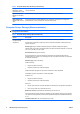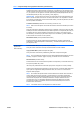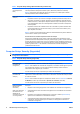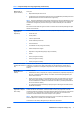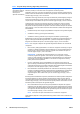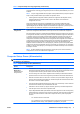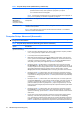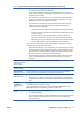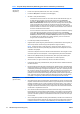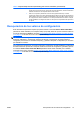Computer Setup (F10) Utility Guide
DPS Self-Test
(Autocomprobación
DPS)
Sirve para ejecutar autocomprobaciones en unidades de disco duro ATA que pueden realizar
autocomprobaciones DPS (Drive Protection System, Sistema de protección de unidades).
NOTA: Esta selección sólo aparecerá cuando haya al menos una unidad capaz de realizar
autocomprobaciones DPS conectada al sistema.
Boot Order (Orden de
arranque)
Sirve para:
●
Especificar el orden en que se busca una imagen de sistema operativo de arranque en los
dispositivos conectados (por ejemplo, dispositivo de medio USB flash, unidad de disquete,
unidad de disco duro, unidad óptica o tarjeta de interfaz de red). Puede optarse por excluir o
incluir individualmente cada uno de los dispositivos de la lista como fuente de arranque del
sistema operativo.
●
Especificar el orden de las unidades de disco duro conectadas. La primera unidad de disco
duro tendrá prioridad en la secuencia de arranque y se reconocerá como unidad C (si hay
algún dispositivo conectado).
NOTA: Puede ser que las asignaciones de letras de unidad de MS-DOS no puedan utilizarse si
se ha iniciado un sistema que no es MS-DOS.
Acceso directo a la anulación temporal del orden de arranque
Si desea arrancar una vez el equipo desde un dispositivo diferente del especificado de forma
predeterminada en Boot Order (Orden de arranque), reinicie el equipo y pulse F9 cuando el indicador
luminoso del monitor se ponga verde. Una vez que la POST se haya completado, aparecerá una
lista de dispositivos de arranque. Con las teclas de dirección, seleccione el dispositivo de arranque
preferido y pulse la tecla Intro. El ordenador se arrancará esta vez desde el dispositivo no
predeterminado seleccionado.
Computer Setup: Security (Seguridad)
NOTA: La compatibilidad con las opciones específicas de Computer Setup puede variar según la
configuración del hardware.
Tabla 4 Computer Setup: Security (Seguridad)
Opción Descripción
Setup Password
(Contraseña de
configuración)
Sirve para establecer y activar la contraseña de configuración (administrador).
NOTA: Si se establece una contraseña de configuración, es necesario cambiar algunas opciones
de la configuración del equipo, crear una memoria flash de la ROM y realizar cambios en
determinados valores plug and play en Windows.
Consulte la Guía de solución de problemas para obtener más información.
Power-On Password
(Contraseña de
arranque)
Sirve para establecer y activar la contraseña de arranque. La solicitud de contraseña de arranque
aparece tras un ciclo de alimentación. Si el usuario no introduce la contraseña de arranque correcta,
la unidad no arrancará.
NOTA: Esta contraseña no aparece en arranques en caliente, como Ctrl+Alt+Delete o Reiniciar
de Windows, a menos que esté activada en Opciones de contraseña, más abajo.
Consulte la Guía de solución de problemas para obtener más información.
Password Options
(Opciones de
contraseña)
(Esta opción aparecerá
únicamente si se ha
establecido una
contraseña de arranque
o de configuración).
Sirve para:
●
Bloquear recursos de legado (aparecen si se establece una contraseña de configuración).
●
Activar/desactivar el modo de servidor de red (aparece si se ha establecido una contraseña
de arranque).
●
Especificar si la contraseña es obligatoria para un arranque en caliente (Ctrl+Alt+Delete).
Aparece si se ha establecido una contraseña de arranque.
●
Activar/desactivar Setup Browse Mode (aparece si se ha establecido una contraseña de
configuración). Permite visualizar, pero no cambiar, F10 Setup Options al introducir la
contraseña de configuración.
Tabla 3 Computer Setup: Storage (Almacenamiento) (continuación)
6 Utilidad Computer Setup (F10) ESES